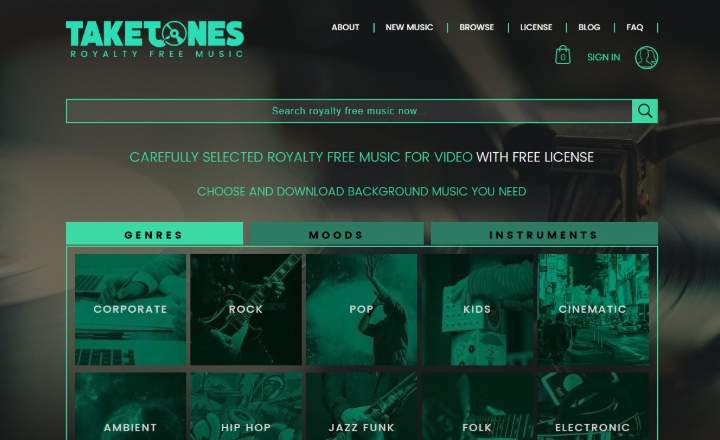Últimament hem parlat llarg i estesa de KODI com a eina per veure sèries i pel·lícules gratuïtes, i fins i tot per veure la TV en directe des del mòbil d'una manera realment còmoda.
Si hem fet servir l'aplicació alguna vegada ens haurem adonat de la quantitat de possibilitats que ofereix. Hi ha tants menús i tantes opcions de configuració que pot resultar aclaparador, fins i tot per a aquells que es donen d'“experts” en això de la tecnologia.
5 trucs bàsics per dominar KODI com un veritable mestre
Al post d'avui intentarem aprofundir una mica més en el seu funcionament, repassant alguns trucs bàsics que ens ajudaran a treure el màxim profit d'aquest excel·lent reproductor multimèdia.
Com afegir add-ons (complements) legals a KODI
KODI és un excel·lent centre multimèdia, compatible tant amb Android, com amb ordinadors de sobretaula i raspberrys. Però el seu èxit no rau només en la compatibilitat, sinó en la versatilitat.
A més de poder reproduir arxius localment, amb els famosos complements o add-ons de KODI podem multiplicar el seu potencial afegint fonts online externes. És a dir, complements amb què podem veure contingut en streaming, escoltar música o executar jocs, de forma centralitzada.
KODI compte un repositori oficial d'add-ons força potent, on tot el que trobarem serà contingut 100% legal. Per instal·lar un add-on a KODI:
- Obrim KODI i al menú lateral premem sobre “Add-ons”.

- Anem a “Downloads” on veurem el repositori oficial de complements de KODI, classificats per tipus.

- Seleccionem l'add-on que volem instal·lar, i al panell de configuració punxem a “Install”.

- Un cop instal·lat, podem executar-lo prement el botó “Run”, o des del propi menú d'add-ons, dins de la corresponent categoria (vídeo, música, jocs, programes, Imatges).

Com afegir fonts d'origen desconegut
A KODI trobem diferents fonts per descarregar add-ons. Aquelles que no apareixen al repositori oficial es consideren “desconegudes” i s'afegeixen mitjançant adreces URL.
Per poder instal·lar aquest tipus de complements primer hem d'habilitar l'ús de fonts desconegudes:
- Obrim KODI i polsem sobre la icona de l'engranatge, ubicat al marge superior del menú lateral.

- Ara anem fins a “System -> Add-ons”.

- Finalment, ens assegurem que la pestanya “Unknown sources” està activada.

Com eliminar el buffering en reproduir en streaming
Quan estem veient algun contingut en línia a través d'Internet, de vegades el streaming es penja o entretalla. Apareix un missatge tipus “carregant el buffer”, cosa que no depèn només de tenir una bona connexió a Internet o dels dispositius que estan connectats a la xarxa.
És un problema conegut: el buffering. Per sort, podem millorar el servei augmentant el límit del buffer. Com? Creant un fitxer de configuració i inserint-hi un petit codi.
El primer que hem de fer és obrir un bloc de notes (millor si ho fem des de l'ordinador) i enganxem el codi següent:
1
1.5
104857600
A continuació, guardem el fitxer amb el nom advancedsettings.txt. Tot seguit anem a la carpeta on s'emmagatzemen les dades d'usuari a KODI. Depenent del nostre sistema operatiu, trobarem la carpeta en una de les següents ubicacions:
- Android: Android/data/org.xbmc.kodi/files/.kodi/userdata/
- Windows: %APPDATA%\kodi\userdata
- iOS: /private/var/mobile/Library/Preferences/Kodi/userdata/
- Linux: ~/.kodi/userdata/
- Mac: /Users//Library/Application Support/Kodi/userdata/
Avís: Recordeu-vos d'indicar al sistema que mostri les carpetes i arxius ocults per trobar la ruta indicada pel vostre sistema.
Un cop hem localitzat la carpeta “userdata” al nostre sistema, mourem el fitxer “advancedsettings.txt” que acabem de crear i anomenarem l'extensió a “advancedsettings.xml”.
A partir d´aquest moment, notarem una millora considerable en la reproducció de contingut en streaming i TV en directe.
Com afegir skins personalitzades
La veritat és que la interfície de KODI no està gens malament. Això sí, si volem canviar-la, també ho podem fer i donar-li un toc més personal a l'aplicació.
- A la pantalla principal de KODI, polsem sobre la icona de l'engranatge.

- Anem fins a l'apartat “Interfície”.

- Al menú lateral seleccionem “Skin -> Skin”.

- Dins aquesta nova finestra, punxem a “Get more” i descarreguem qualsevol de les skins disponibles.


- Finalment, tornem a prémer sobre “skin” i seleccionem la nova interfície personalitzada que acabem de descarregar.

Automàticament, la interfície d'usuari canviarà i actualitzarà amb un nou disseny i format.
Com fer una còpia de seguretat de KODI
Després d'haver passat un munt d'estona afegint add-ons, configurant el buffer, retocant ajustaments aquí i allà, seria una pena que es perdés. Per evitar que això passi, podem realitzar un backup de tots els nostres ajustaments de KODI.
Per això, anem a “Add-ons -> Download” i premem “Program add-ons”. Busquem el complement anomenat “Backup” i l'instal·lem.


A continuació, executem el complement des del botó “Run” i fem el següent:
- Polsem sobre “Open settings” i configurem els paràmetres del backup.
- Finalment, cliquem a “Backup” per fer la còpia de seguretat.

Si en algun moment volem recuperar la configuració del backup, només haurem de tornar a entrar i seleccionar “Restoreu”.
Aquests són només alguns trucs per a KODI, però el cert és que n'hi ha moltíssims més. Si en coneixes algun altre que valgui la pena no dubtis a compartir-ho per la zona de comentaris. Gràcies per quedar-te fins al final!
Tens Telegram instal·lat? Rep el millor post de cada dia a el nostre canal. O si ho prefereixes, assabenta't de tot des de la nostra pàgina de Facebook.